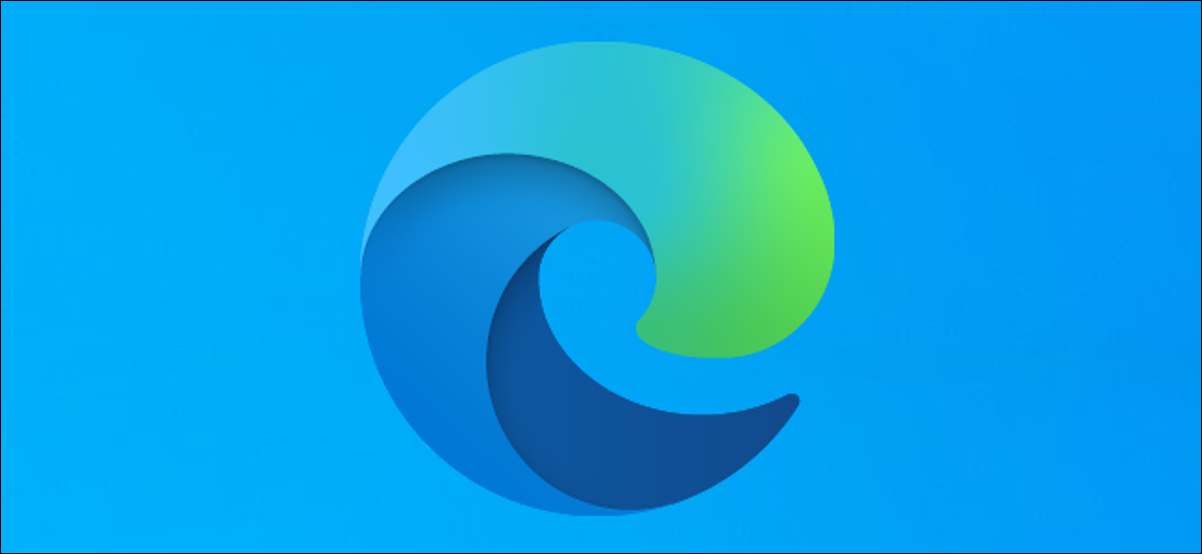
Microsoft Edge具有内置的密码生成器,可帮助您为在线帐户创建密码。您可以打开或关闭此密码生成器,具体取决于您是否要使用它。
在Microsoft Edge中启用密码建议
若要开始在Microsoft Edge中获取密码建议,必须在此浏览器中同时启用“密码同步”和“提供保存密码”选项。然后,您可以打开建议输入密码的选项。
要在Microsoft Edge中启用同步,请单击Edge窗口右上角的个人资料图标,然后选择“打开同步”。如果您没有看到此选项,则说明您的帐户已启用同步。
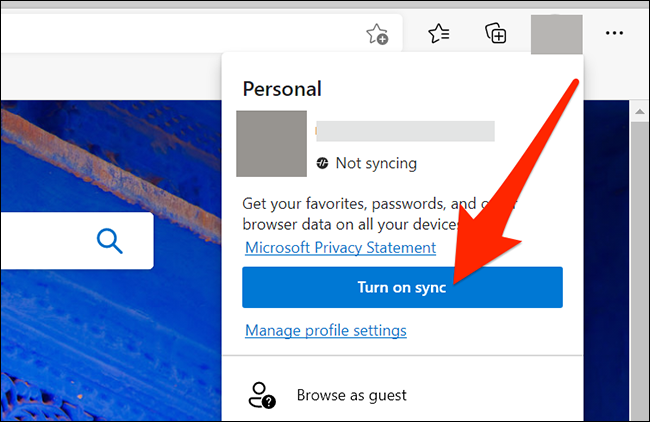
接下来,单击窗口右上角的“边缘”菜单(三个点),然后选择“设置”。
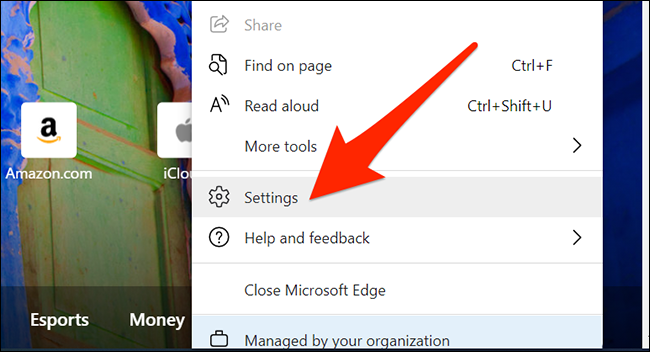
在下一个屏幕上,选择左侧的“个人资料”,然后单击右侧的“密码”。
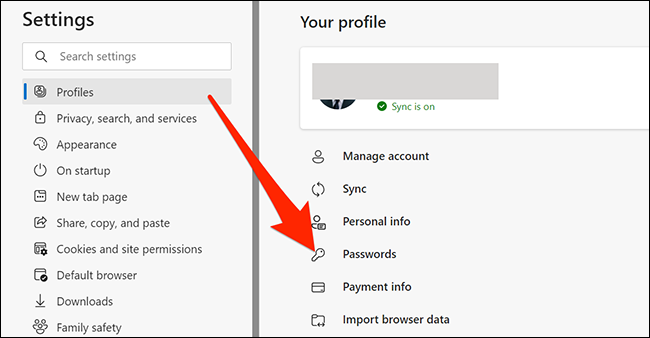
打开顶部的“要保存密码的报价”选项。如果已启用,则保持原样。
现在,打开“建议使用强密码”选项。
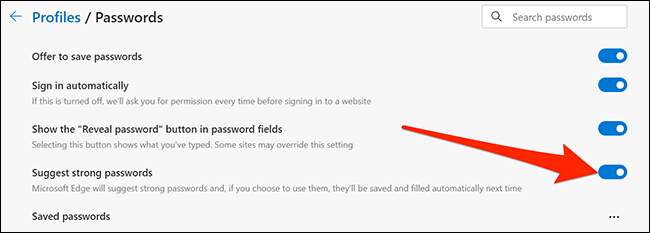
你们都准备好了
下次您在Edge中填写密码字段时,浏览器将建议您使用一个随机密码。如果您选择使用该密码,Edge将保存该密码,并允许您在所有链接的设备上使用它。
这些设备是启用了边缘同步的设备,例如其他计算机甚至智能手机。
在Microsoft Edge中禁用密码建议
如果您不想使用它,可以关闭Microsoft Edge中的密码建议功能。
为此,请在计算机上启动Microsoft Edge。
单击“边缘”窗口右上角的“边缘”菜单(三个点),然后选择“设置”。
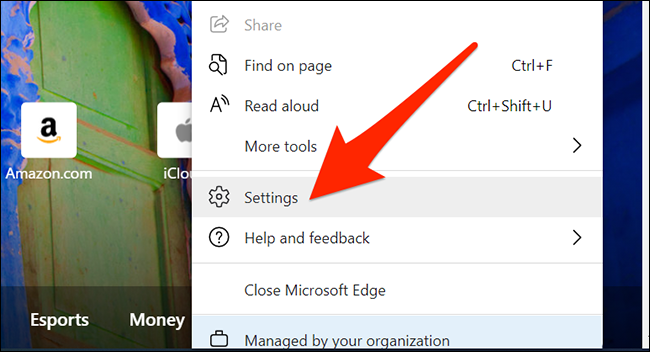
点击左侧的“个人资料”,然后选择右侧的“密码”。
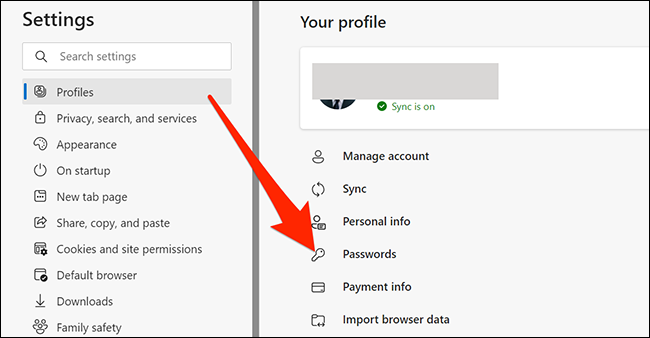
切换“建议使用强密码”选项。

就这样。
像Microsoft Edge一样,谷歌浏览器也带有密码生成器。如果Chrome恰好是您的默认浏览器,则可能要使用此功能。
未经允许不得转载:表盘吧 » 如何在Microsoft Edge中启用(或禁用)密码建议

